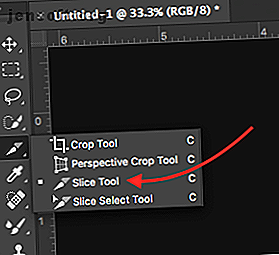
Hur man lägger till hyperlänkar i Adobe Illustrator eller Photoshop
Annons
Att lägga till hyperlänkar i Adobe Photoshop eller Illustrator är inte så enkelt som att välja text eller högerklicka på en bild och hitta alternativet lätt tillgängligt. Det betyder inte att det inte finns något arbete i båda programmen för att lägga till länkar till text, bilder och objekt.
Ladda ner vårt GRATIS "Adobe Photoshop Keyboard Shortcuts" -fuskark idag för att upptäcka alla Photoshop-tangentbordskommandon som du absolut måste veta!Hur man lägger till hyperlänkar i Adobe Photoshop
Det enklaste alternativet för att lägga till länkar till Photoshop är att använda Slice-funktionen. Fångsten här är att du måste spara och dela ditt dokument som en HTML-fil.
- När du har infogat bilden eller texten du vill lägga till en hyperlänk till, välj i Skivverktyget i Photoshop, som du hittar genom att klicka på Beskärningsverktyget i verktygsmenyn och hålla ned tills du ser listan med knivikonen (eller prova den användbara genvägen för Photoshop-tangentbord Adobe Photoshop-kortkommandon 101 Adobe Photoshop-kortkommandon 101 Oavsett om du är nybörjare eller proffs kommer dessa Adobe Photoshop-kortkommandon att spara timmar. Läs mer C. )

- Högerklicka på din nyinsatta skiva och klicka på Redigera skivalternativ .

- I dialogrutan som öppnas, sätt in din länk i URL- fältet och klicka på OK. Om du vill att länken ska öppnas i ett nytt fönster, välj “ _ blank ” från rullgardinsmenyn för Target . Klicka på OK .

- När du är redo att spara filen klickar du på Arkiv > Exportera > Spara för webb (Legacy)
- I dialogrutan som öppnas är det enda du behöver välja förinställningen . Du kan välja något av JPG- eller PNG-alternativen och klicka på Spara .

- Skriv in ditt filnamn i dialogrutan som öppnas och klicka på listrutan Filformat och välj HTML och bilder . Klicka på Spara .

Hur man lägger till hyperlänkar i Adobe Illustrator
Det är lite enklare att lägga till en länk till en bild i Illustrator, men det finns också en fångst: du måste spara filen som en PDF.
- Välj textverktyget (kortkommandon T ) och sätt in din länk ovanpå bilden eller objektet du vill lägga till länken till. Se till att när du sätter in länken för att infoga http: // .
- Du kommer att behöva hitta ett sätt att dölja länken. Du kan placera det bakom objektet genom att högerklicka och välja Ordna > Skicka till baksida . Du kan också ändra färgen till samma färg som din bakgrund eller objektet du länkar om det är en heltäckande färg.

- Klicka på Arkiv > Spara som .
- Ange ditt filnamn i dialogrutan som öppnas och välj PDF för formatet.

Den här metoden fungerar inte med textrutor. Om du vill lägga till en länk till text kan du följa stegen ovan, men du måste först konvertera din text till konturer. För att göra detta högerklickar du på textrutan och väljer Skapa konturer . Men varnas, när du har gjort det kan du inte redigera texten.

Om du är Adobe Creative Cloud-medlem 5 anledningar till att köpa Adobe Creative Cloud 5 skäl att köpa Adobe Creative Cloud Adobes Creative Cloud kommer med många stora fördelar. Vi har sammanställt en lista med skäl att investera i Adobe Creative Cloud medan du fortfarande kan. Läs mer, du kan istället använda Adobe Acrobat infoga länkar till din text i en PDF-fil.
Utforska mer om: Adobe Illustrator, Adobe Photoshop, .

